

除了出厂默认模板,可以为您的打印机型号创建新模板。
模板是打印机专用的。您为某个打印机类型创建的模板,只能在选择该特定打印机的情况下访问。
当打印有共同特征的图像或要将相同的打印设置应用到更多作业或文档时,创建模板很有用。
例如,您可以创建一个折页模板,在此模板中您可以激活[自动检测图例] 并设置折页设置。Océ Publisher Select 3将会分析提交的所有文档,修整设备将根据模板设置对文档进行折页,使图例位于折页包装的顶部。
将打开一个屏幕,用于编辑模板。
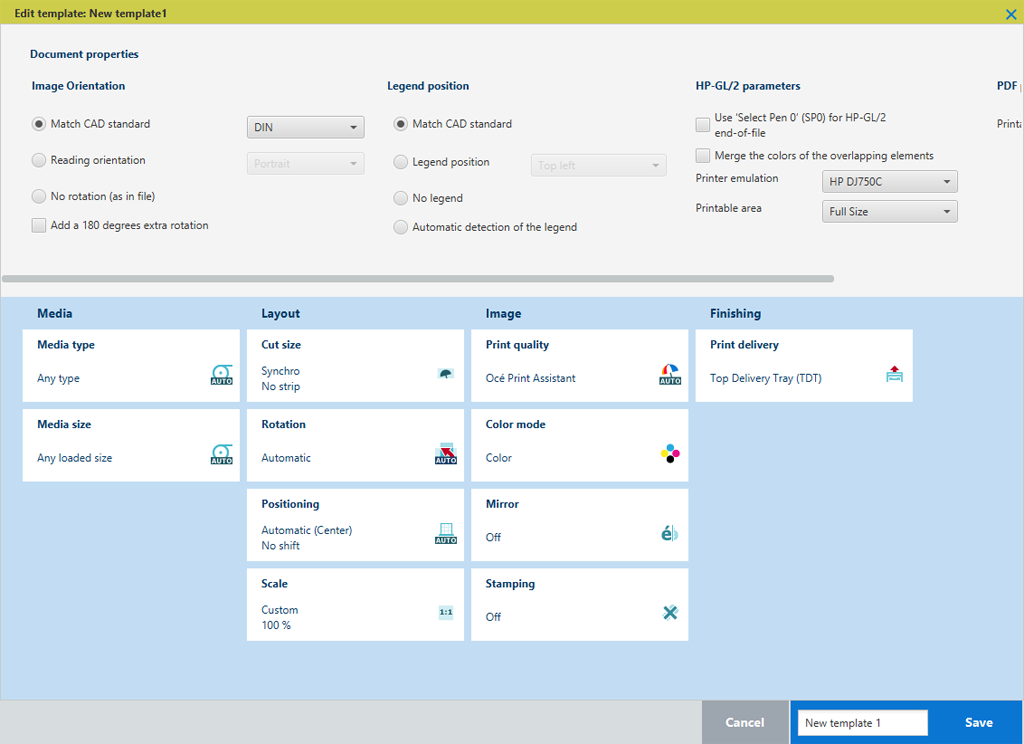
有关详细信息,请参阅 设置文档属性。
有关详细信息,请参阅 设置打印设置: 介质、布局、图像、修整。
现在,模板已可以在模板管理器中使用。用它来创建作业,或设为默认模板。有关详细信息,请参阅 管理模板。